Die oben genannten Ordner sind lediglich Links zu den Ordnern in Ihrem Benutzerprofil. Microsoft gewährte nur schnellen Zugriff darauf, weil die Bibliotheken standardmäßig ausgeblendet waren. Dies ist sehr praktisch, da Sie mit einem Klick Zugriff auf diese Ordner haben, wenn Sie den Datei-Explorer mit der Tastenkombination Win+E öffnen.

Um sie von diesem PC zu entfernen, müssen Sie eine Registrierungsoptimierung vornehmen. Ich empfehle Ihnen, Zeit zu sparen und dafür Winaero Tweaker zu verwenden. Unter Datei-ExplorerDiese PC-Ordner anpassen finden Sie die folgende Benutzeroberfläche:

Klicken Sie einfach auf die Ordner, die Sie entfernen möchten, und klicken Sie auf die Schaltfläche „Auswahl entfernen“. Das ist es!
Sie können die App hier herunterladen: Winaero Tweaker herunterladen.
Wenn Sie die Ordner lieber manuell entfernen möchten, erfahren Sie hier, wie Sie eine Registrierungsoptimierung vornehmen.
So entfernen Sie 3D-Objekte und andere Ordner von diesem PC, Mach Folgendes.
- Öffnen Sie den Registrierungseditor.
- Gehen Sie zum folgenden Registrierungsschlüssel:|_+_|
Tipp: Sehen Sie sich an, wie Sie mit einem Klick zum gewünschten Registrierungsschlüssel springen.
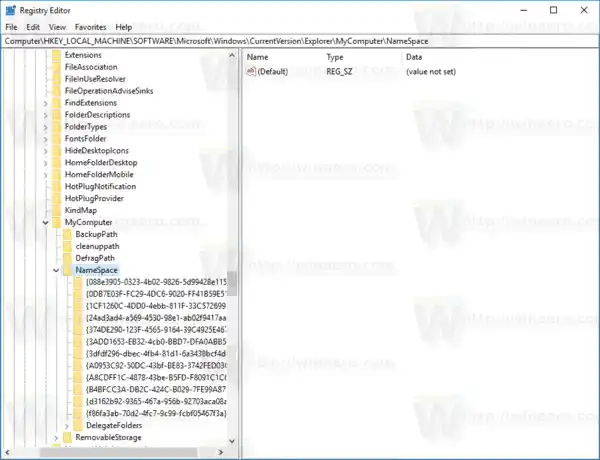
- Um die Ordner zu entfernen, löschen Sie die folgenden Unterschlüssel:
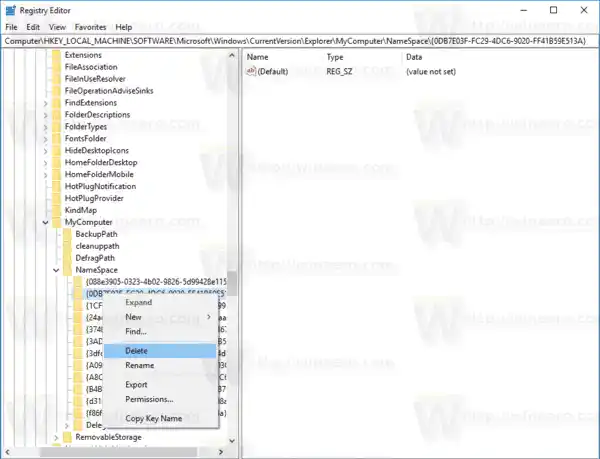 |_+_|
|_+_| - Wenn Sie eine 64-Bit-Windows-Version verwenden, wiederholen Sie dasselbe unter diesem Schlüssel:|_+_|
Um Zeit zu sparen, können Sie die folgenden Registrierungsdateien verwenden:
Laden Sie Registrierungsdateien herunter
Die Rückgängig-Optimierung ist enthalten.
Das ist es.
Windows-Symbole fehlen Windows 10

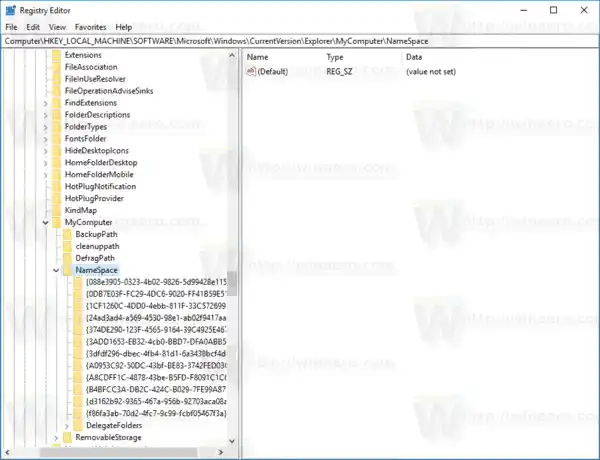
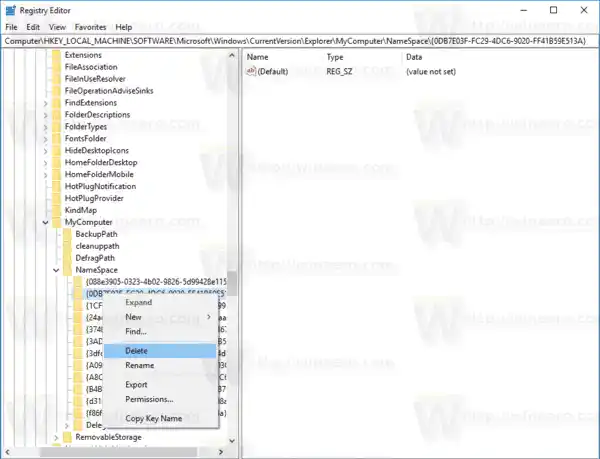 |_+_|
|_+_|





















